笔记本如何用u盘重装系统?很多用户在使用电脑一段时间后,会发现系统运行不如从前,启动缓慢、程序卡顿,甚至出现莫名其妙的报错。此时,最彻底的解决办法,就是重新安装系统。这不仅能清除系统中的垃圾文件和隐藏错误,还能让电脑恢复正常。现在就来学习电脑怎么用u盘重装系统方法吧。
一、win10系统安装材料
系统版本:Windows10镜像
重装工具:老毛桃 u盘启动盘制作工具(点击红字下载)
二、win10系统安装准备
1、启动盘制作会格式化整个U盘,原有文件无法恢复。动手前请务必检查U盘中是否有重要内容,必要时提前拷贝至其他设备,避免操作后懊悔不已。
2、并非所有硬件在系统装好后都能自动识别,特别是部分型号的网卡、显卡、声卡等。建议在制作启动盘的同时,把相关驱动程序也放入U盘中,方便后续快速安装。
3、为了避免系统不兼容、崩溃或夹带恶意程序,强烈建议从可靠网站下载Windows镜像文件。例如“MSDN我告诉你”就整理了多个原版系统,版本清晰、来源可信,更适合新手用户使用。
三、win10系统安装步骤
步骤一:制作U盘启动盘
1、下载其最新版启动盘制作工具,下载完成后,将压缩包解压到一个好找的位置,例如桌面,方便后续操作。
2、准备一枚容量在8GB以上的空U盘,将其连接至电脑USB接口,识别后无需更改参数,直接点击“开始制作”按钮。几分钟后,U盘将被写入可引导的PE系统。
步骤二:配置电脑从U盘启动
1、大多数品牌电脑都有专属的u盘启动快捷键,用于选择临时启动设备,例如华为笔记本为F12,惠普为ESC,技嘉主板多为F12。建议提前查询所用设备的快捷键并记录。
2、将已经制作好的U盘插入目标电脑的USB接口,随后重启电脑。在开机出现LOGO画面时迅速按下启动菜单快捷键,如图所示,选中u盘并回车。
3、接下来,系统会加载进入老毛桃的PE系统主界面,选中【1】并回车,即可等待进入winpe桌面。
步骤三:U盘启动盘安装系统
1、成功进入PE桌面后,打开桌面上的装机工具,点击“浏览”选择系统镜像,设置C盘,点击“执行”。
2、在系统写入过程中,会弹出确认提示,建议保持默认配置,点击“是”即可。
3、注意,勾选“安装完成后自动重启”选项,以确保安装过程无中断。
4、首次重启前,请务必拔掉U盘,以便让电脑从新装的系统启动。此后系统会经历几次自动重启和驱动配置,安装完成后进入Windows桌面,即表示系统安装成功。
四、u盘安装系统常见疑问
电脑系统重装得多少钱一台?
1、自主操作(适合有一定技术基础的用户)
软件工具:使用第三方工具(如“老毛桃一键重装系统”)可免费下载并完成系统安装。
隐藏成本:包括数据备份所需的外置硬盘(约300元)、时间成本(平均2-4小时用于备份、安装和设置)等。
2、专业服务(适合无经验或追求便捷的用户)
电脑维修店/个体服务商:一线城市价格较高,二三线城市相对便宜。
上门服务:部分商家会收取上门费,具体取决于顾客住址与店家的距离。
品牌官方或授权维修点主流型号重装费用较低,若需硬件检测或调试,费用可能更高。
官方售后服务中心:收费普遍较高,工费可以达到200元,重装费用则在150元至200元之间。
上面的操作,就是本次电脑怎么用u盘重装系统方法的步骤了。其实整个过程是由几个关键环节构成的,每一步都必须慎重处理。你要先了解自己的电脑品牌和型号,以判断是否支持U盘启动;接着准备必要的系统镜像和工具软件;再然后就是一步步进入系统安装流程。